Muunna melkein mikä tahansa äänitiedostomuoto MP3: ksi helposti

Jos joudut joutumaan esiintymään, kun joudut muuntamaan äänitiedoston mistä tahansa omituisesta formaatista MP3: ksi, toimi seuraavasti.
Nykyään et ole usein joutunut tilanteeseenjossa erilaiset musiikkitiedostomuodot eivät toimi käytännössä kaikkialla. Kuitenkin, kun teet, se voi olla hullu. Kun muunnat äänitiedoston niin, että se toimii toisen sovelluksen tai palvelun kanssa, paras vaihtoehto on koodata se MP3-tiedostoksi. Tässä on muutama tapa tehdä se. Kaksi ensimmäistä vaihtoehtoa ovat ilmaisia, mutta viimeinen, Xrecode, on edullinen audiomuunnoslaite.
Muunna äänitiedostot käyttämällä Audacityä
Audacity on äänen editointi ja moniraitottallennusohjelmisto ja siinä on paljon mitä voit tehdä. Se on erinomainen ilmainen työkalu podcasting- tai kotimusiikkitallenteiden aloittajille. Mutta tässä me etsimme sitä vain käyttämään yhtä yksinkertaista toimintoa. Lataa ensin Audacity - huomaa, että se on monialustainen ja saatavana Macille, Windowsille ja Linuxille. Vaikka voit muuntaa useita ääniformaatteja, sinun on asennettava LAME MP3-kooderi myös MP3-tiedostoihin tallentamiseksi. Mutta älä huoli, jos sinulla ei ole sitä ensin asennettuna, Audacity tarjoaa linkin saadaksesi sen.
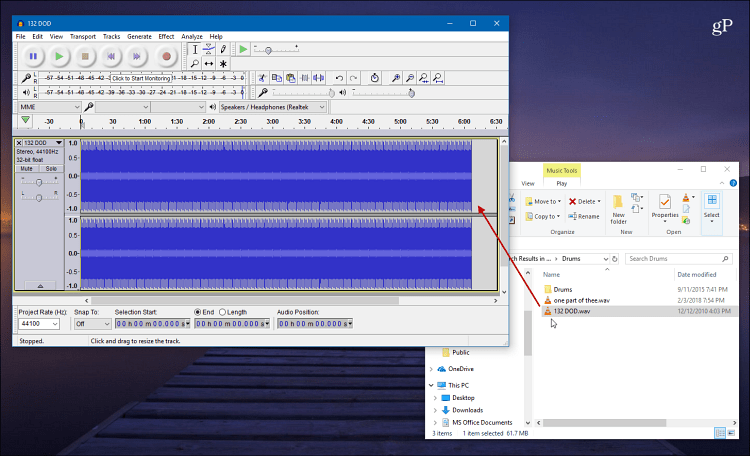
Kun se on asennettu, käynnistä Audacity ja vedä muutettava äänitiedosto siihen. Tässä esimerkissä muunnan WAV-tiedoston MP3-tiedostoksi. Siirry sitten Tiedosto> Vie ääni ja valitse tiedosto tallennettava sijainti, anna sille nimi ja valitse tiedostotyypiksi MP3. Jos olet edistyneempi käyttäjä, voit valita myös äänen laatu- ja stereoasetukset.
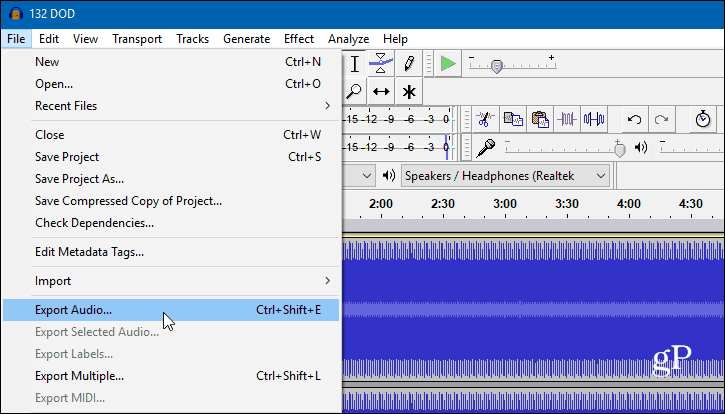
Näyttöön tulee näyttö, jossa kysytään haluatkokirjoita manuaalisesti kaikki tiedoston metatiedot. Napsauta OK ja odota, kunnes tiedosto prosessoituu. Aikaa kuluu tiedoston koosta riippuen, mutta yleensä se vie vain muutaman sekunnin.
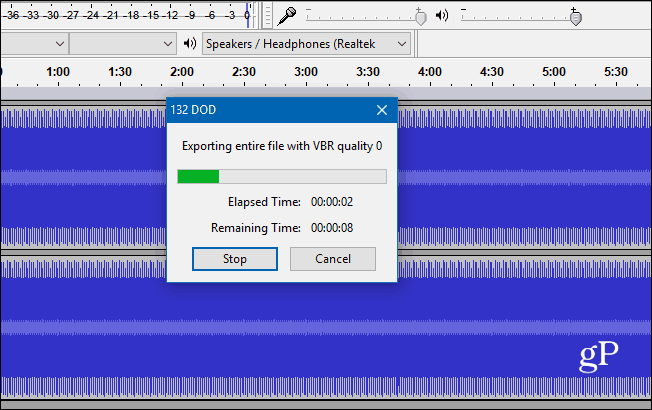
Muunna äänitiedostot käyttämällä VLC: tä
Toinen ilmainen vaihtoehto on VLC-työpöytäversion käyttäminen. Käynnistä se ja napsauta valikosta tiedotusvälineet ja valitse Muuntaa / Tallenna valikosta.
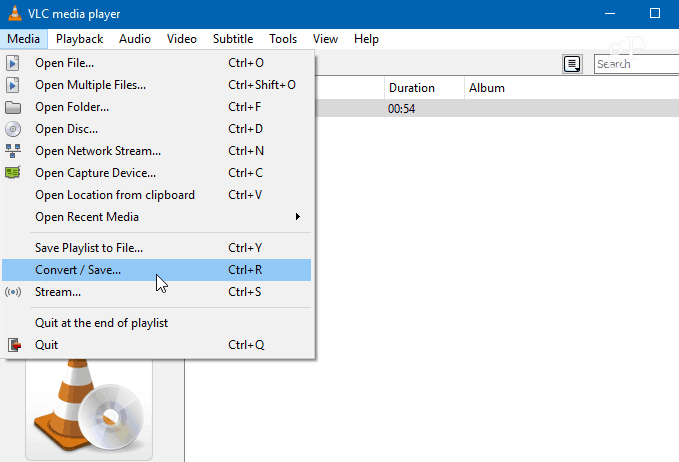
Nyt voit vain vetää ja pudottaa tiedoston ylälaatikkoon, ja se kopioi automaattisesti polulle. Napsauta sitten Muuntaa / Tallenna -painike alareunassa.
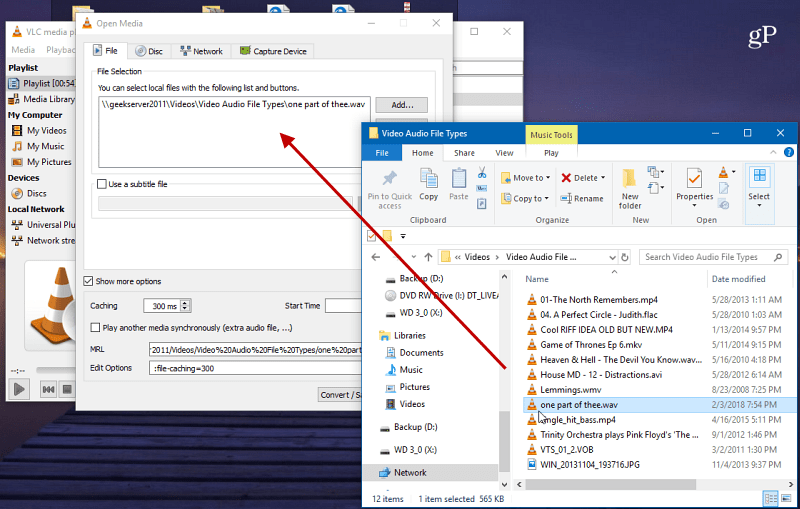
Seuraavaksi valitse Asetukset-kohdasta avattavasta valikosta MP3 ja pop valitse sen kohdepolku ja napsauta Käynnistä.
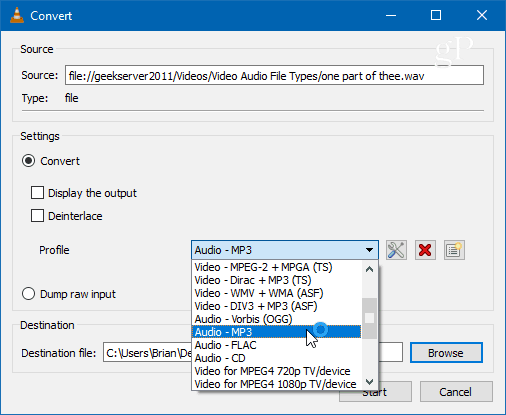
Tietenkin, VLC voi myös toistaa mitä tahansa mediatiedostotyyppiä, jonka heität siihen, muuntaa videotiedostot ääniksi ja paljon muuta. Muista tutustua artikkeliimme: Viisi mahtavaa asiaa, joita et tiennyt, että VLC voisi tehdä.
Muunna äänitiedostot Xrecode: lla
Xrecode ei ole ilmainen, mutta se on halpa ja apowerhouse äänitiedostojen muuntamisessa. Sen avulla voit muuntaa minkä tahansa tiedostomuodon toiseen. Jos haluat muuntaa tiedoston MP3: ksi, käynnistä se ja vedä tiedosto yläreunassa olevaan ruutuun. Valitse haluamasi tulostustiedoston kohde ja valitse MP3-muotoksi MP3 ja paina Käynnistä-painiketta.

Jos haluat kaivaa syvemmälle, huomaat senon hieno työkalu CD-levyjen kopiointiin haluamaasi tiedostomuotoon. Yksi asia, jota käytin siihen, oli lopulta muuntaa suuren osan kokoelmastani CD-levyjä (muistatko ne?) Häviöttömäksi FLAC-muotoon tallennettavaksi kotipalvelimelleni. Huomautan tässä myös, että Windows 10 tukee FLAC- ja MKV-tiedostoja natiivisti.
Toinen hieno asia Xrecodessa on se, että se asettaa itsensä vaihtoehtona Windows 10 -valikkoon. Napsauta hiiren kakkospainikkeella tiedostoa ja voit valita muodon, johon haluat muuntaa sen.
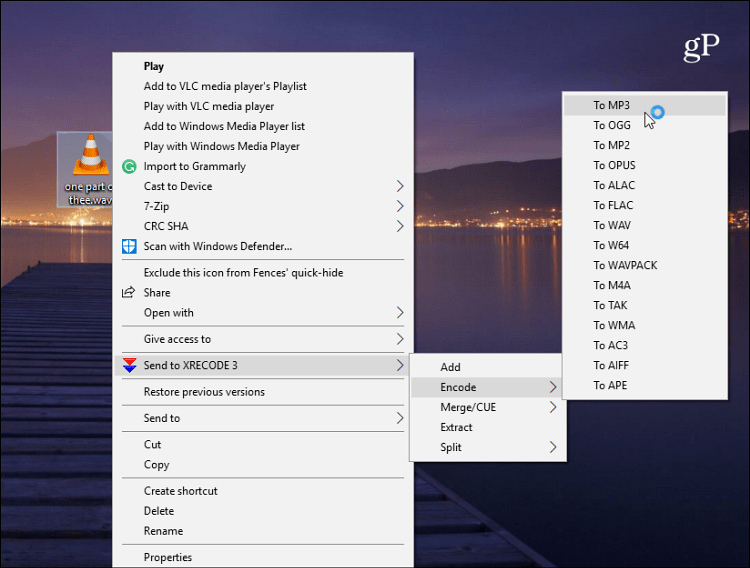
Voit myös muuntaa videotiedostot MP3-tiedostoiksi tai mille tahansa muullemuu äänimuoto. Tämä on hienoa, jos sinulla on live-konsertti DVD- tai Blu-ray-levyllä ja haluat vain ääntä siitä tai muuntaa videopodcastin vain ääneksi. Käsittelimme kuinka konsertti-DVD-levyjä voi kopioida MP3-muotoon aiemmin, mutta Xrecode-sovelluksella se on paljon helpompaa. Voit siirtyä kohtaan Asetukset ja säätää myös tiedostojen laatua. Se tarjoaa ilmaisen 30 päivän kokeilujakson, mutta jos joudut muuntamaan äänitiedostomuotoja säännöllisesti, Xrecode 3 on hintansa arvoinen vain 10 EU: n tai 15 dollarin dollarilla.
Äänitiedostojen yhteensopivuus oli aiemmin paljon suurempiilmestyi useita vuosia sitten, kun meillä oli monia kilpailevia audiosoittimia, ohjelmistoja ja muotoja. Mutta on harvinaista törmätä yhteensopivuusongelmiin nykyään. Mutta kun teet, toivottavasti yksi yllä olevista vaihtoehdoista auttaa sinua.
Löydätkö joudut muuntamaan satunnaisen ääni- tai videotiedoston? Kerro meille, mitä suosikki muunnostyökalut ovat alla olevassa kommenttiosassa.



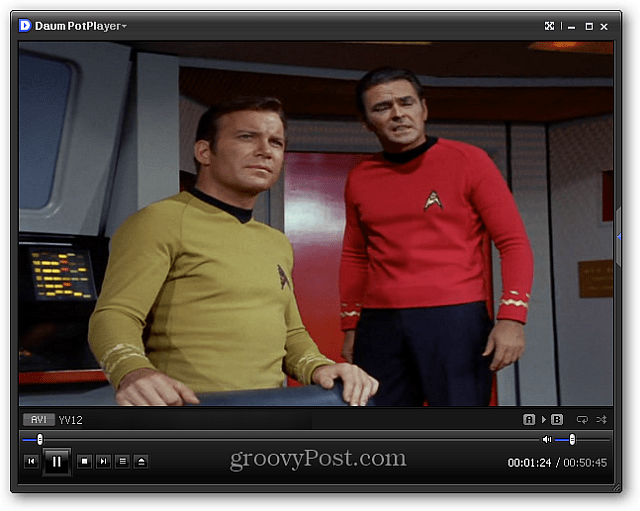





![Muunna mikä tahansa asiakirja, kuva tai verkkosivusto PDF-tiedostoksi [groovyDownload]](/images/freeware/convert-any-document-image-or-website-into-a-pdf-groovydownload.png)
Jätä kommentti